怎么把M4A转换成MP3格式?推荐六个简单方便的转换方法
M4A音频格式作为一种常见的音频文件格式,在音乐欣赏和其他音频处理场景中得到了广泛应用。然而,尽管M4A具有诸多优点,例如:音质较高、压缩效率较好等,但同样存在一些不足之处,限制了其在某些方面的应用。所以,为了有效地应对类似的问题,下面就来推荐六个简单方便的转换方法,一起来看下吧。

一、使用在线工具
针对M4A转换成MP3格式的操作,建议先行评估基础转换策略,也就是使用在线工具来完成。这些工具普遍简易,只需上传M4A音频,设定MP3输出,轻点转换按钮,几秒后即可下载完毕的MP3文件。它们大都具备简便的操作、快速转换与高质量等特色,但是在当前在线服务的应用存在限制。例如:大文件传输易延搁,部分服务对文件大小设有限制或需账户登录。因此,频繁转换文件的用户宜寻求其它策略。所以,您不确定哪一款转换的效果比较好,可以直接试试“i转音频”或者“iaudio”等在线平台~
具体转换操作:
步骤1、将“i转音频”网站在电脑或者手机的默认浏览器打开,在页面中点击“音频格式转换”下拉菜单中的“文件转MP3”具体功能选项,进入后将音频文件添加进来,需要注意的是目前它支持批量转换。将M4A音频文件添加进来后,可以点击展开下方的输出格式,将格式选择为MP3选项,然后点击右下角“全部转换”,音乐的格式就成MP3格式啦。

步骤2、此外,如果对音频有编辑需求,可以点击“音频编辑”,这里可以对音频进行剪切、音量、速度等参数进行调节,这个根据自身的实际需求选择。另外,如果说您需要转换的音频文件体积很大,那么这个时候建议您注意一下转换文件的保存目录,避免因为空间不足的问题导致最终转换失败的问题发生。
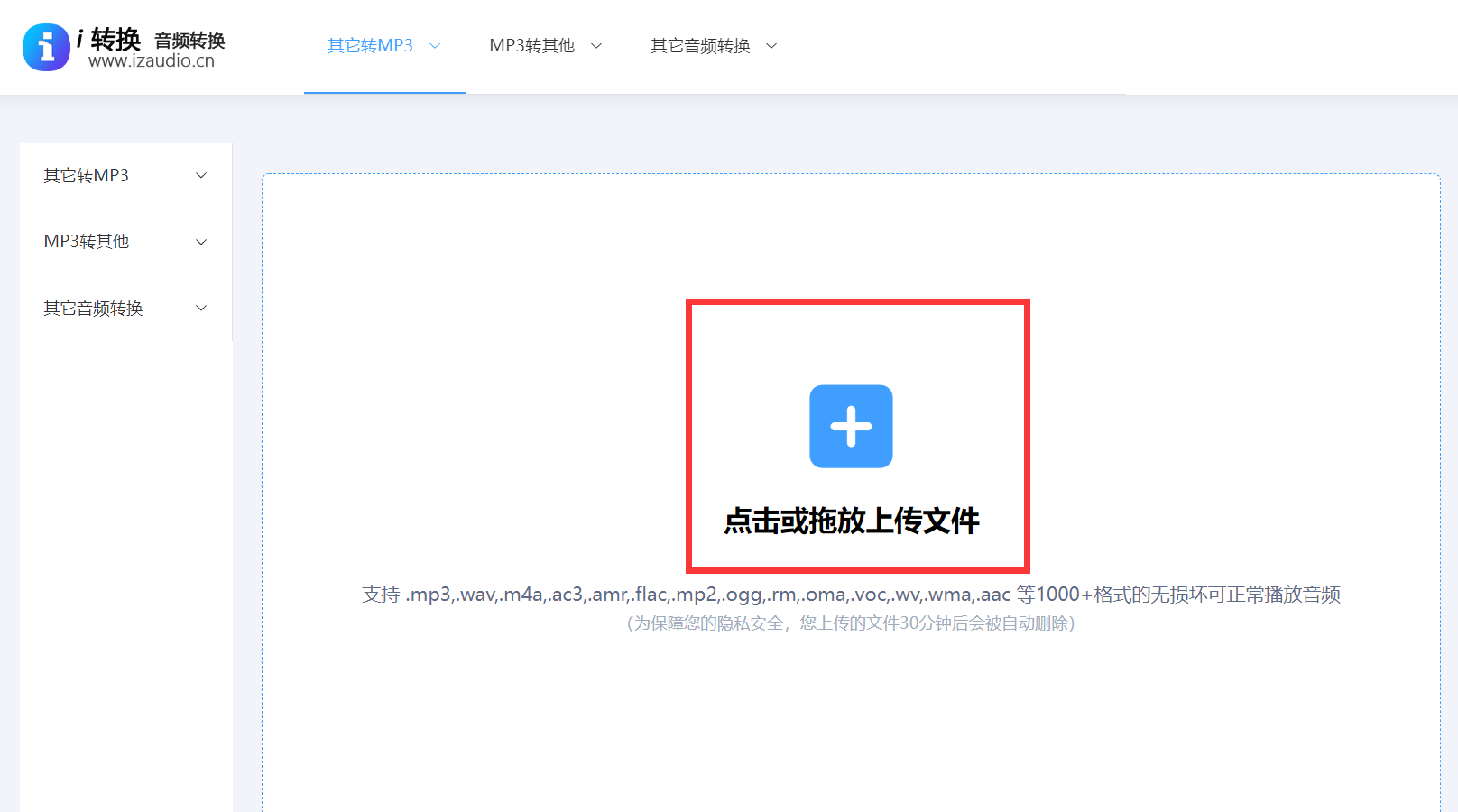
二、使用桌面软件
其次,如果您觉得线上工具不适用或面临大量文件转换需求,那么这个时候使用桌面转换软件似乎更能胜任。这类软件功能丰富,具备快速批量处理能力。个人推荐使用Freemak eAudio Converter和Switch SoundFile Converter,两者均为免费且简便易用的选择。桌面软件的效益体现在可高效处理大量文件转换,普遍质量超越在线解决方案。但安装与调整此类软件需耗时,且在低配置设备上可能导致转换性能下降。因此,在选用桌面软件时,应综合考量个人需求和电脑硬件配置。
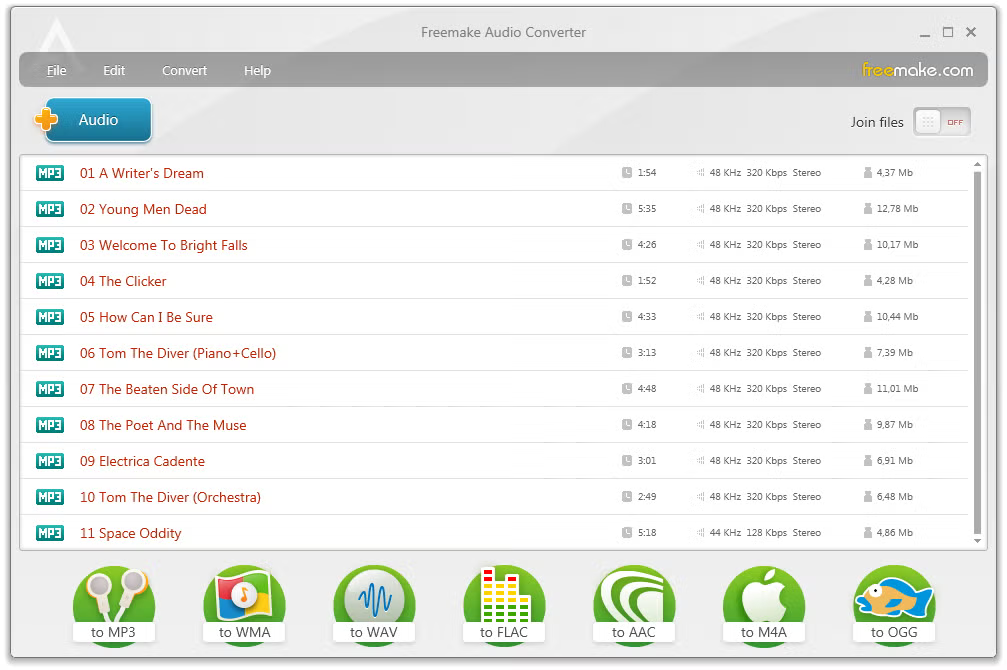
三、使用手机应用
目前随着生活水平的提升,像iPods手机应用内置的核心服务于音乐及视频管理,实则藏有一功能——音频格式转换。用户将M4A文件导入iTunes后,勾选右键菜单中的“转换”菜单,选择“创建MP3版本”,即可自动转换格式为MP3选项。遗憾的是,iTunes文件转换中存在缺陷,导致转换后文件自动加入iTunes库。为减少iTunes存储消耗,用户可能需手动清理文件。另外,iTunes的操作界面可能对部分用户而言较为繁杂,尤其是那些不常使用iTunes的用户。
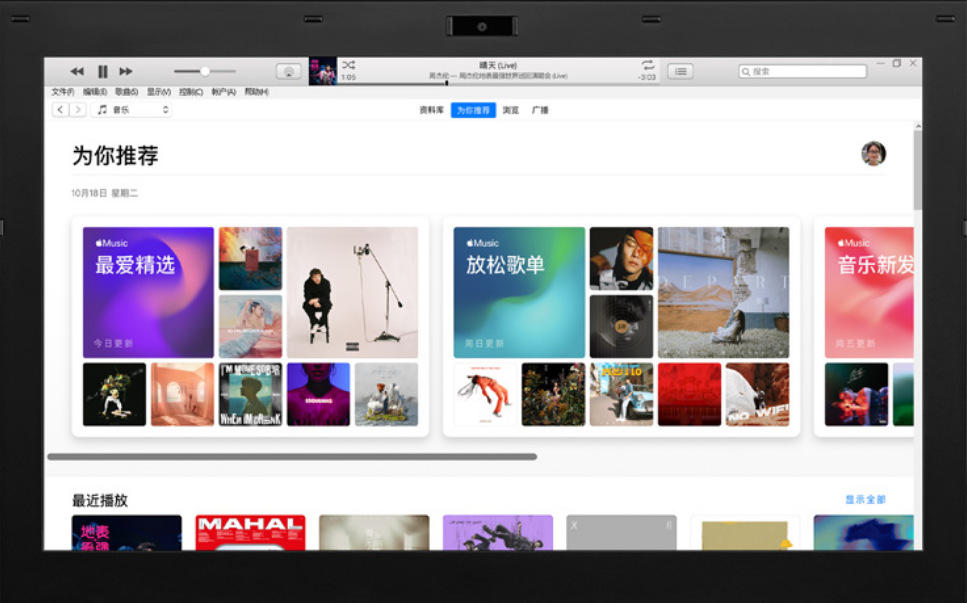
四、使用媒体播放器
此外,像VLC这样的媒体播放器,也是具备全面视频播放功能,并支持音频格式转换。其操作简易:打开VLC后,选择“媒体”菜单的“转换/保存”功能,导入M4A文件,设置输出格式为MP3,点击“开始”按钮即可。此外,作为一款免费开源软件,VLC兼容多操作系统。不过VLC在文件转换方面的学习难度较大,且转换效率不如专用音频转换软件。对于偶尔的转换任务,VLC可作备选方案,但频繁转换则更推荐其他专业解决方案。
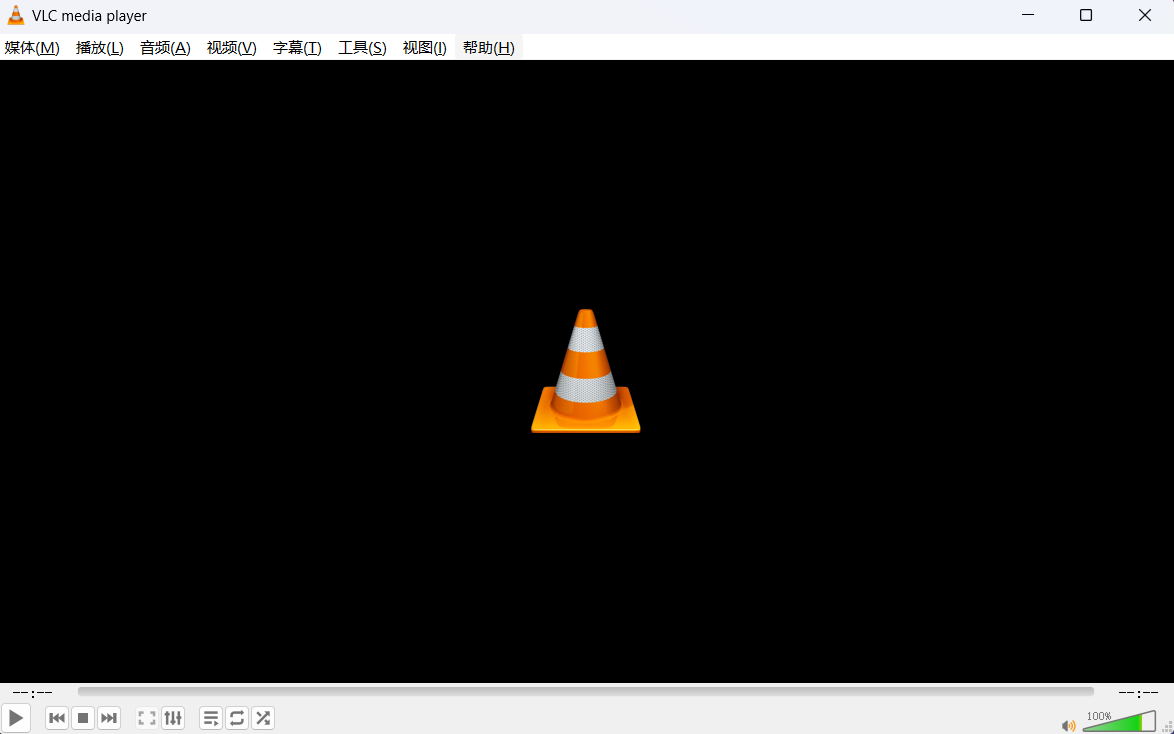
五、使用命令行工具
当然了,熟练技术人员多倾向使用如FFmpeg等命令行工具执行文件转换任务。通过单行命令,FFmpeg能够迅速实现M4A格式的转换。此方法的优点在于处理效率高且能实现批量转换。不过,现在的命令行工具存在局限,首先要求用户具备技术基础方可熟练操作,其次界面设计不尽人意,部分用户可能难以适应。故非专业人士且不欲花费学习时间者,宜寻求更便捷的操作途径。
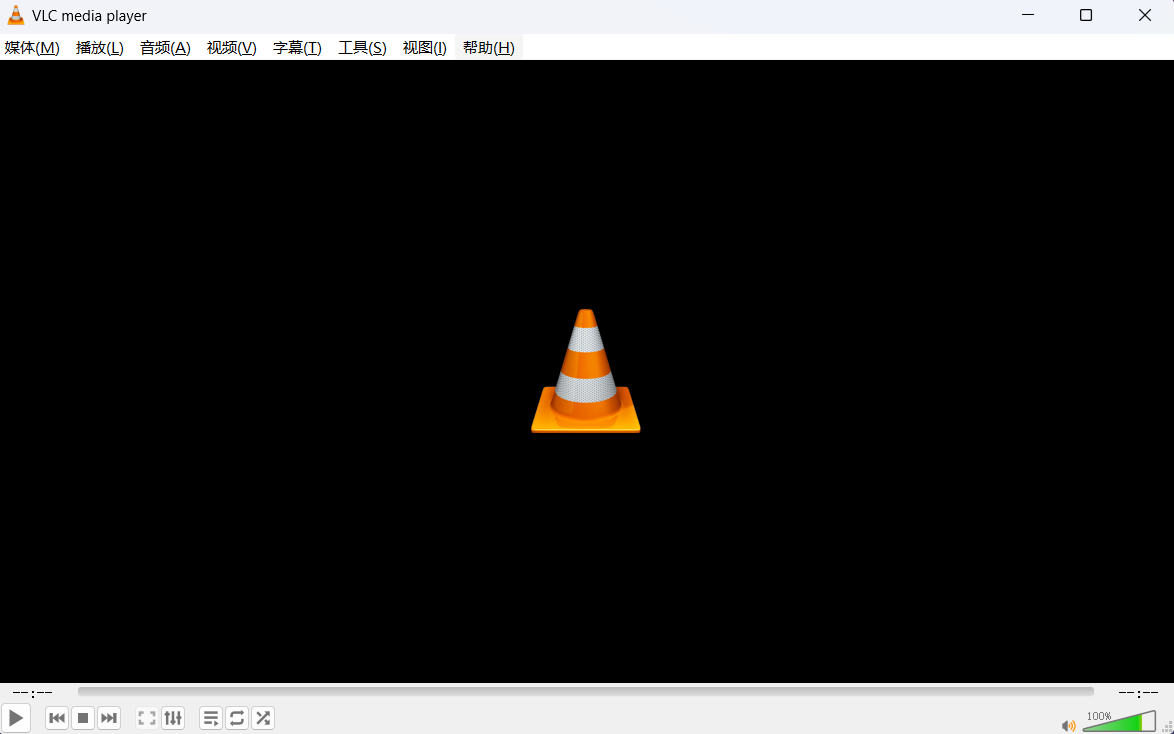
六、使用其它应用
除了上面分享的五个以外,针对偏好手机操作的消费者,众多音频格式转换工具可供挑选,如“MP3转换器”及“音频转换器”,均支持在移动设备上执行M4A到MP3的转换。这些应用以简易的交互界面和友好的用户体验,深受移动用户青睐。手机应用虽便捷,但受限较多,包括转换速度不及电脑软件,以及部分应用含有广告或内购。频繁文件转换者宜选用评价高、功能齐全的软件。

总结以下:上述推荐的六种M4A至MP3转换方法,各方法各有优缺点。请依据个人要求和喜好选择恰当的方案。无论是选用在线平台、桌面软件、iTunes、VLC、命令行工具,还是移动端应用程序,精通这些建议后,音频格式转换将变得轻而易举。推崇桌面转换应用,以其卓越性能和高效的转换及批量处理功能。但对于偶尔文件转换需求,在线工具或移动端应用或许更为方便。选择最适合的方式需考虑个人需求和习惯。温馨提示:如果您在使用i转音频在线网页的时候遇到问题,请及时与我们联系,祝您M4A转为MP3操作成功。











